Excel2007中设置图形对齐方式
2014年03月05日 21:22 发布来源:Excel网
当在Excel工作表中插入多个图形时,这些图形的排列可能是杂乱无章的,用户可以设置对齐方式,使其排列整齐。Excel2007中设置图形对齐方式的操作步骤如下:
步骤1 按住键盘Ctrl键或Shift键,依次单击选择要设置对齐方式的图形,然后在任意一个图形范围内双击,切换到“格式”功能选项工具按钮界面。
步骤2 单击“排列”功能组中的“对齐”工具按钮,在下拉菜单中单击选择对齐方式,如“垂直居中”命令,如图1、图2所示。
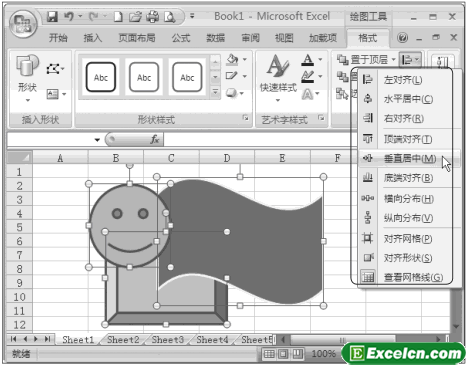
图1
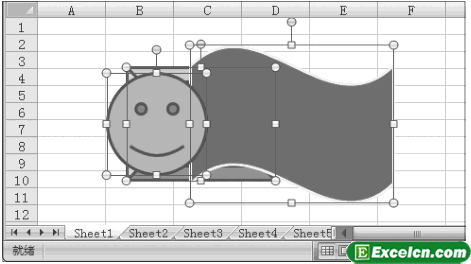
图2
Excel2007中设置图形对齐方式,一般用于多个图片存在需要排列的,我们可以设置左对齐、右对齐、水平居中、等等多种对齐方式。
原创文章如转载请注明:转载自Excel学习网 [ http://www.excelxx.com/]
需要保留本文链接地址:http://www.excelxx.com/jiaocheng/excel2007/289.html
需要保留本文链接地址:http://www.excelxx.com/jiaocheng/excel2007/289.html
上一篇:Excel2007中设置图形叠放层次
下一篇:Excel中组合和取消图形
相关教程:
经典Excel学习视频及教程推荐:
Excel优秀工具推荐:
小工具推荐:
